ブログの作り方1
カラオケサークルのメンバーのために、今日はブログの作り方をご紹介します。
有料サーバーを利用すること
ブログを作るには、無料ブログサービスを利用する方法と、有料サーバーを利用する方法の二つがあります。無料ブログサービスは、やめた方がいいです。
1)いつサービスが終了するかわからない。
2)いつブログを削除されるかわからない。
3)(特にスマホ画面で)とんでもない広告を貼られてしまう。
・・・と言う三つの問題がありますので、絶対にやめた方がいいです。
有料サーバーの選び方
一口に有料サーバーと言っても、そのサービス内容は様々です。確認すべき事項は主に以下の通りです。
1)WordPress(ワードプレス)に対応しているかどうか。
ブログを作るには、WordPressと言うブログソフト(正確にはCMSという)をインストールする必要があります。WordPressはMySQLという規格のデータベースを必要とします。WordPress対応かどうかをチェックして下さい。書いてなければ、インストールできないと判断して間違いありません。
2)無料SSL対応かどうか
SSLには有料のものと、無料のものと、共用のもの(これも無料です)があります。有料のものは、個人ブログには不要です。共用のものは時代遅れで、これも不要です。無料のSSLが設定できるかどうかが重要です。無料のSSLは、ほとんどが「Let’s Encrypt!」と言うブランドのSSL証明書となります。そのため、「Let’s Encrypt!対応」と謳っている場合もあります。なお、共用のSSLを無料SSLと主張しているサーバー会社もあるので、きちんと確認して下さい。
3)安かろう悪かろう
個人ユーザー対象の有料サーバーは、安いものでは月100円ぐらいから、高いものでは、月2000円ぐらいまであります。安かろう、悪かろうです。自分に不必要なものに高いお金を払う必要はありませんが、自分が必要としているものが付いてこない安いサーバーを借りると、かえって高く付きます。値段は以下の点で決まります。
(1)サポートの質
サポートの人材として優秀な人を雇っていれば、高くなります。無能なサポート担当者だと、何度も質問しないと、正しい回答をもらえません。また、サポートの人数が少ないと、質問してから、回答をもらうのに時間がかかります。サポート要員が十分いるところでは、一般に6時間後ぐらいに回答をもらえます。少ないところでは、翌日対応になります。また、電話サポートがあるかどうかも、料金に関係します。もっとも、平日の昼間しか受け付けていないのでは、一般の勤め人には関係ありません。
(2)表示速度
安いサーバーは表示速度が遅いです。一方、高いサーバーは表示速度が速いです。表示速度が遅いと、せっかく来てくれた訪問者がよそに行ってしまうので、かなり重要な要素になります。基準としては、スマホで見た時に、3秒以内に表示されるようにする必要があります。表示の遅いサーバーを利用する場合、キャッシュ・プラグインという高速化プラグインの利用が必須になります。キャッシュ・プラグインがあれば、そう悪くはないです。
(3)無応答のある、なし
表示速度の他、アクセスしても、そもそも反応がないという事態がどれぐらいの頻度で起こるかも重要な要因です。無応答のあるなしは、同時アクセスにどれだけサーバーが耐えられるかで決まります。高級な設備も必要ですが、無応答を減らすために、定員を少なくしていることもあり、無応答がほとんど起きないサーバーは、料金が高くなります。
(4)アクセス制御が可能かどうか
アクセスを制御するには、「.htaccess」と言うファイルを編集する必要があります。有料サーバーでは、大抵、.htaccessが編集可能ですが、WordPressだけに特化したWordPress専用サーバーの多くは.htaccessが使えません。.htaccessを設置すると、表示が遅くなるからです。何が起きるかわかりませんから、.htaccessの編集できるサーバーを借りましょう。
たとえば、.htaccessが使えれば、特定の掲示板のリンクを経由してやってくる訪問者をはじくことができたりします。なお、使い方は、検索すればいくらでも出てきます。
(5)料金の支払い
料金の支払いが自動になっているところと、手動のところがあります。有料サーバーの多くは、支払いを忘れても、数日程度表示されるところが多いのですが、いずれ表示されなくなり、最後にはデータも消されます。自動支払いは便利ですが、ちょっと手間がかかってもよければ、手動で支払うサービスでもいいと思います。
(6)WordPress簡単インストールの内容
最近は、サイトの多くがWordPressになったため、「WordPress簡単インストール」を謳うサーバーが非常に多くなりました。しかし、その内容は、様々です。
(1)文字通りワンタッチでインストールできる完全簡単インストール型
これが理想的ですが、かなり少ないです。
(2)データベースは自分で手動設置させるセミ簡単インストール型
実際は、これがほとんどです。WordPressだけ自動設置してくれるのですが、その実態は、単にWordPressのファイルの詰まった圧縮ファイルをサーバー上で解凍しているだけです。データベースは、あらかじめ(←重要)、自分でMySQLに行って、「データベース名」、「ユーザー名」、「パスワード」を登録して、作っておく必要があります。わかっている人は3分もかかりませんが、初めての人にはちょっときついかもしれません。WordPressの簡単インストールをやろうとすると、その途中で、この「データベース名」、「ユーザー名」、「パスワード」、及び、データベースの場所(大抵はlocalhostと書くだけですが)を求められます。
(3)何もない
最近は、何もないサーバーはすっかり姿を消しましたが、やり方を知っておいて損はありません。上に書いたようにデータベースを作り、そして、FTPソフトというソフトを使って、自分のパソコンからWordPressのファイルをサーバーに転送します。所要時間は普通に転送して90分ぐらいで、高速で転送して30分ぐらいです。高速で転送するには、高速化が可能なFTPソフトを使い、ちょっとした設定を行う必要があります。なぜ簡単インストールがあるかというと、このように普通にやると、時間がかかる上、転送エラーなどで、転送が中断して、なかなか90分でも終わらないからです。下手すると、半日かかるかもしれません。そういうわけで、高速転送がお勧めです。転送エラーを自動回避する特別な設定も必要です。と言っても、全部やっても、2~3カ所クリックするだけですが・・・。なお、WordPressを別のサーバーに引っ越すときは、この方法になります。かなり面倒なので、引っ越さなくてもすむサーバーを選びましょう。
お勧めサーバー
最安クラス
エクストリム(月あたり97円から)※WordPress完全簡単インストール ※表示が遅い ※サポートの質はやや低い
バリューサーバー エコ(月あたり167円から) ※WordPressセミ簡単インストール ※高速サーバー ※サポートの質は低い ※自動支払い
コアサーバー CORE-Mini(月あたり198円から) ※WordPressセミ簡単インストール ※高速サーバー ※サポートの質は低い ※自動支払い
XREA Plus(月あたり191円から) ※WordPressセミ簡単インストール ※高速サーバー(VPS) ※サポートの質は低い ※自動支払い
普通クラス
Sakuraインターネット スタンダードプラン(月あたり477円から) ※WordPressセミ簡単インストール ※高速サーバー(若干遅いかも) ※サポートの質は普通、電話サポートあり ※自動支払い
コアサーバー CORE-A(月あたり397円) ※WordPressセミ簡単インストール ※高速サーバー、高負荷に2倍まで対応 ※サポートの質は低い ※自動支払い
高級クラス
エックスサーバー X10(月900円から) ※WordPress完全簡単インストール ※表示は爆速レベルで、同時大量アクセスに非常に強い ※サポートの質は大変高い、電話サポートあり ※月払い(月1000円)は自動支払い、他は手動支払い ※国内最大手のサーバー会社らしい。
シックスコア S1プラン(月1800円から) ※借りたことがないので、不明。エックスサーバーの別プランなので、たぶん、表示は爆速レベル。無応答も起きないようです。法人向けですが、個人で利用する人もいます。 ※法人向けなので、たぶんサポートの質は高いでしょう。
カゴヤ S12(月800円から) ※あまり使っていないので、WordPressの簡単インストールはどうだったか忘れました。 ※高速サーバー ※サポートの質は高め、電話サポートあり ※アダルト可という珍しいサーバー
結論
お金に余裕があるなら、「エックスサーバー X10」がおすすめです。一番使いやすいし、安定性、信頼性は最高レベルなので、たぶん後悔することはありません。節約したい方は、エクストリムです。但し、前述のキャッシュ・プラグインを利用しないと、使い物になりません。キャッシュ・プラグインの導入は簡単なので、心配はいりません。
サポートの質が低いために苦労することがあってもいいから、安い料金で、最高スペックを狙いたいという欲張り者には、コアサーバー CORE-AまたはCORE-Mini、バリューサーバーのエコ、あるいは、XREA Plusがお勧めです。この三つは同じ会社なので、サポートは同じチームで行われていて、サーバーの内容は、値段をかなり超えています。プラン同士の違いは、値段の違いに見合った違いになっています。つまり、CORE-MiniもXREA Plusも値段がほとんど同じなので、サーバースペックも似たようなものです。一方、CORE-AとCORE-Miniでは値段が二倍近く違いますが、定員が2倍以上も違うので、高負荷に対する耐性や安定性が二倍以上違います。なお、ブログを一個作るだけなら、バリューサーバーのエコが、コストパフォーマンスとしては、最高です。
普通でいいなら、安定しているSakuraインターネットのスタンダードプランやカゴヤのS12がおすすめです。なお、値段相応なので、カゴヤの方がSakuraより表示速度は速いです。
バックアップ体制について
サーバーを長く借りていると、いつかはサーバーがトラブルを起こして、データを失う危険性があります。バックアップ体制がしっかりしているのは、エックスサーバー、Sakuraインターネット、カゴヤの三つです。エクストリム、コアサーバー CORE-AまたはCORE-Mini、バリューサーバーのエコ、あるいは、XREA Plusでは、バックアップ体制がかなりいい加減だと推測されますので、ご自分で確実にしっかりバックアップを取っておいた方がいいです。
たとえば、エックスサーバーでは、二週間分のバックアップを取ってくれていますが、バックアップのデータが必要になった場合、その都度、ファイルは1万円、データベースは5千円も支払わないと、バックアップしたデータを提供してもらえません。そういう点を考えると、どのサーバー会社を使うにせよ、バックアップは自分の方でも取っておいた方がいいです。



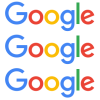


ディスカッション
コメント一覧
まだ、コメントがありません